1.iis一键发布自动部署 (iis deploy support)
支持netcore 和 netframework发布 (支持mvc webapi)
支持website自动创建
ps:需要在windows 服务器上安装一个agent 具体请看下面有说明
2.docker一键发布自动部署 (docker deploy support)
不支持windows服务器
支持 centos7+ 和ubuntu 16.04 +
不需要在linux上安装agent
3.windowsservice一键发布自动部署 (window service delpoy support)
支持netcore和netframework发布
支持windowsservice自动创建
注意:windowsservice的话需要在windows服务器上部署一个windows service服务。
windows服务器的agent下载地址和使用方法请参考:
https://github.com/yuzd/AntDeployAgent
安装成功后 如下:
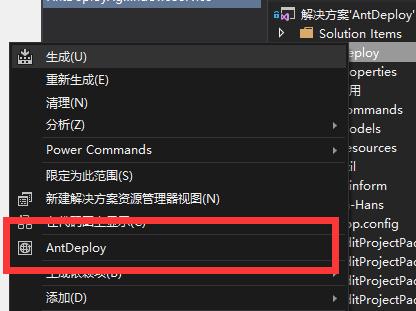
IIS发布界面:
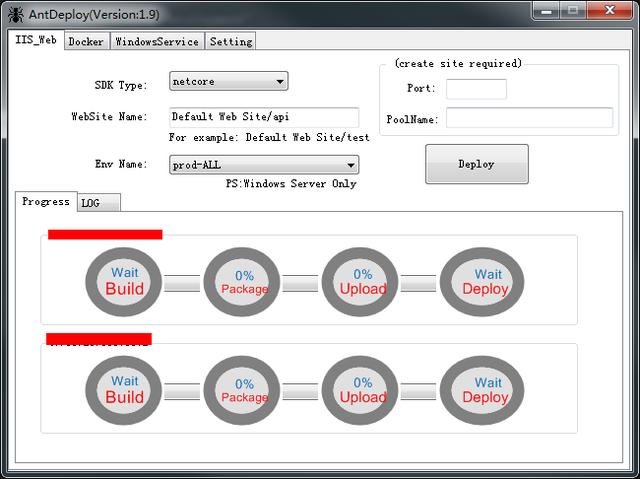
Docker发布界面:
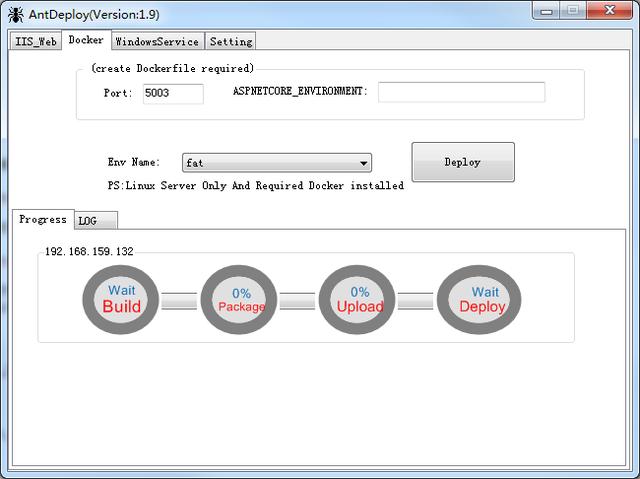
docker发布时需要注意 一定需要在服务器上安装了docker才行。否则会失败。
如果你的publish目录有DockerFile的话会按照它去执行。
如果没有会采用默认的DockerFile。
ps: 最好先pull 下对应的 microsoft的runtime 基础image。不然第一次发布的时候还得从origin pull 会非常非常慢。
WindowsService发布界面:
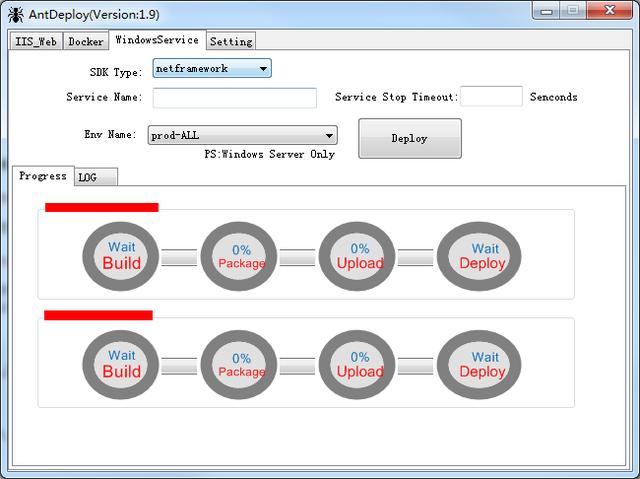
配置界面:
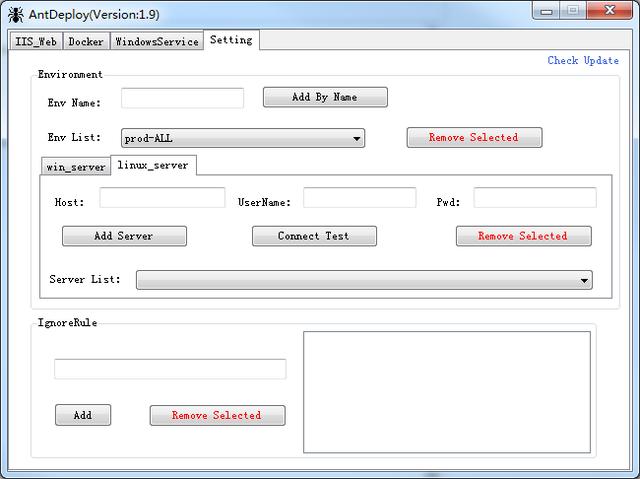
首先和大家说声抱歉 这个插件是 winform做的 界面可能不是很好看。
快速上手:
1 配置:
进入 Setting tab界面,
1.1 首先添加环境,比如测试环境 和 生产环境
1.2 然后分别给环境 添加对应的 服务器。(分 windows 服务器和 linux 服务器)
- Windows服务器
是需要在服务器上安装一个agent 具体参考上面的说明。
安装agent成功后 在Host 里面输入 ip地址和端口号 例如:192.168.0.100:5555
在Token 输入你agent的配置Token值 即可。
- Linux服务器
是不需要安装agent的 直接填入 host 例如:192.168.0.1:22 如果你的ssh端口是默认的 也可以不用输入端口号 直接输入IP也是没问题的
UserName 就是 linux的登录账号 需要有权限的 最好是root
Pwd 是 对应账号的密码
1.3 配置IgnoreList
比如你想发布到远程服务器的时候 希望将特定的文件给排除 就可以把文件名称加进去。支持正则
例如 你想把 .json文件都排除 那可以添加一个 *.json
以上配置完成后就可以一键部署了
该工具目的是提高net开发人员快速部署能力,拒绝重复性劳动





















 被折叠的 条评论
为什么被折叠?
被折叠的 条评论
为什么被折叠?








